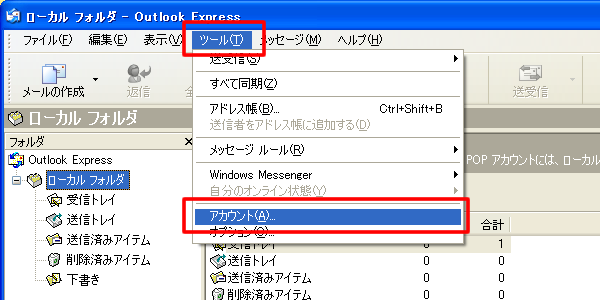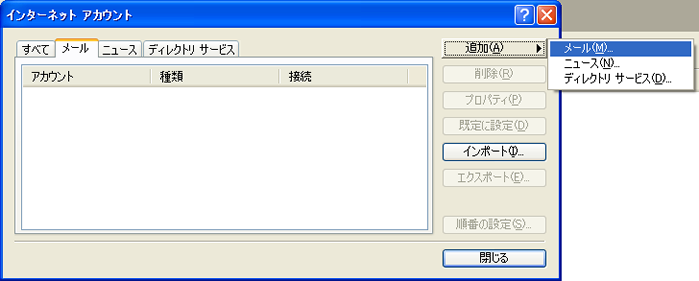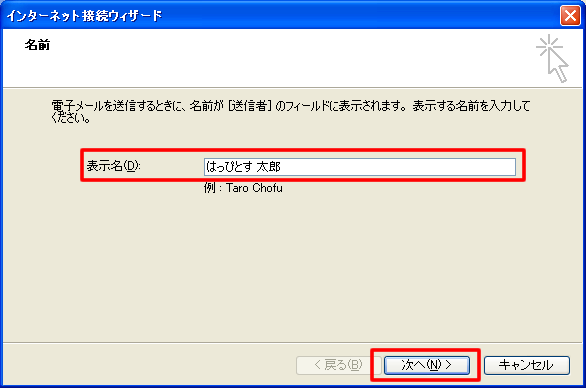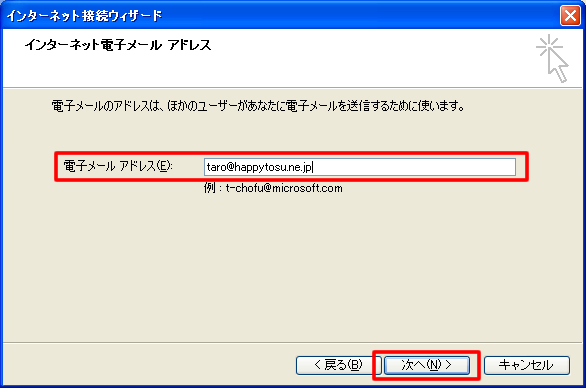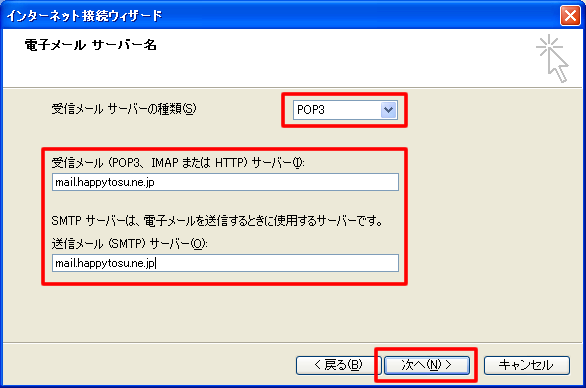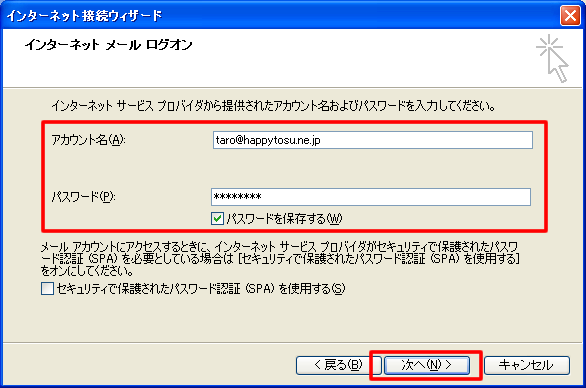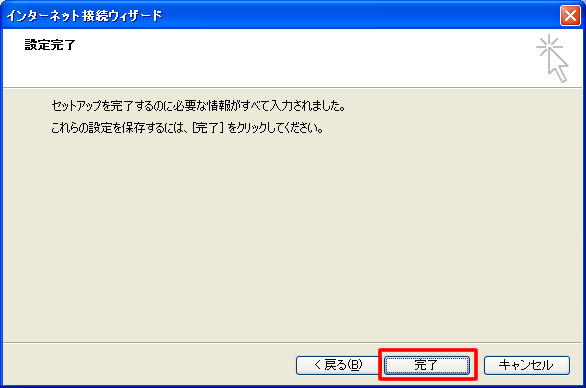Outlook Express メールの新規設定
メールの新規設定についてご案内します。 1.Outlook Express を起動します。
2.
メニューバーの[ツール]-[アカウント]をクリックします。
3.
[インターネットアカウント]画面が表示されます。
[メール]のタブを開き、右上の[追加]をクリックして、その中の[メール]を選択します。
4.
[インターネット接続ウィザード]画面が表示されます。
[表示名]は利用者のお名前など任意のテキストを入力し、[次へ]をクリックします。
5.
電子メールアドレス]にメールアドレスを入力し、[次へ]をクリックします。
※ケーブルインターネット接続許可証の [メールアドレス] に記載された内容を入力してください。
6.
下記の表を参照し、各項目を入力します。[次へ]をクリックします。
7.
下記の表を参照し、各項目を入力します。[次へ]をクリックします。
8.
[完了]をクリックします。
くーみんテレビ・はっぴとすビジョン以外のネットワークから、メールをご利用されたい場合は、
続けてメールの設定変更 を行なってください。 >>メールの設定変更へ |